5 outils de quiz auto-correctifs sur image
Modèles gratuits
- Experquiz :
Fonction « Zone image »
Dans la version gratuite proposée par Experquiz, on peut créer une question avec une image interactive en choisissant la fonctionnalité « Zone image ».
Copie d’écran
Remarque : On ne pourra ajouter qu’une zone cliquable par image
2. Educaplay
Modèle « Interactive Map Quiz »
Les « hotspots » ou zones cliquables sont représentés par des marqueurs carrés. La question apparaît en haut en surimpression. Le marqueur se colore en vert une fois cliqué si la réponse est juste, il se colore en rouge si elle est fausse.
Possibilité de cliquer ou d’écrire la réponse.
Exemple
Point négatif : apparition de publicité dans la version gratuite.
3 . LearningApps :
Modèle « Placement sur images »
L’exercice avec annotation sur une image de son choix propose une correction. La validation des réponses se fait en cliquant sur le rond bleu en bas à droite.
Les propositions de réponses peuvent s’afficher sous forme de texte, d’images, de vidéo, de texte lu grâce à la synthèse vocale intégrée ou de fichier audio.
Exemple:
Point négatif : Lorsque l’on clique sur les marqueurs les propositions pour la solution se trouvent sur une autre page que l’image.
4. Genially:
Modèles en faisant la recherche « quiz image interactive » dans la catégorie « Jeux et activités »
Plusieurs modèles d’annotation avec correction sont disponibles, certains modèles font disparaître les réponses justes et passent directement à la question suivante.
4 .Wordwall :
Modèle « Diagramme étiqueté »
Après avoir choisi l’image et noté la liste des mots qui apparaîtront dans la légende, il suffit de faire correspondre les étiquettes à l’endroit souhaité sur la photo.
L’exercice peut également être visualisé sous 8 formats différents une fois publié et être téléchargé en pdf en choisissant parmi 6 modèles d’exportation.
5. H5P :
Modèle « Multiple Hotspot »
A partir de l’image téléchargée plusieurs zones peuvent être définies et reliées à un feedback selon la réponse à la question posée.
Exemple :
Remarque : le site H5P.org héberge temporairement les applications à tester. Le module H5P doit être installé sur un serveur ou une plateforme LMS (Moodle par exemple) pour fonctionner de manière pérenne.
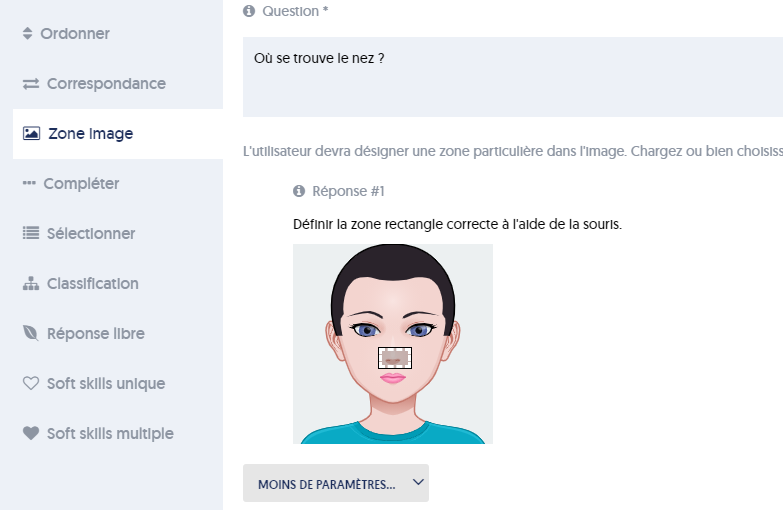
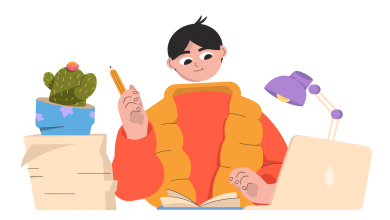
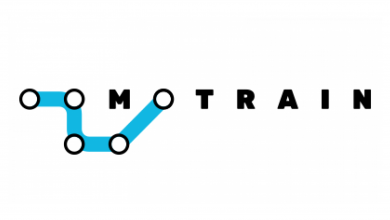

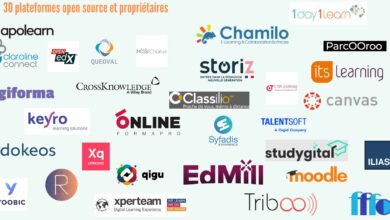
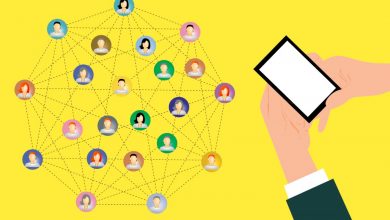
Génial ! Merci pour cet article… je ne savais même pas que cela existait en logiciel !
De ce que je vois, il y a sûrement encore mieux à créer.
Bonjour Elliot et merci pour votre commentaire ! Isabelle